MS Office luôn thiết lập
một số tính năng cơ bản cho người dùng, nhưng cũng có phần tùy chọn
(Option) có thể thay đổi một số tính năng phù hợp do người dùng tự đặt.
QuanTriMang.com xin giới thiệu cách thay đổi một số tùy chọn như sau:
Bỏ chế độ tự động điền số thứ tự và ký tự đầu dòng tự động
Trong 1 vài trường hợp
có thể bạn không muốn dùng chế độ khi xuống dòng MS Word tự động nhập
số thứ tự hoặc ký tự đầu dòng, có thể dùng phím tắt Ctrl Z để bỏ tạm thời chế độ này. Bạn cũng có thể đặt bỏ hẳn chế độ này, cách làm như sau:
1. Vào Tools / AutoCorrect Options…

2. Xuất hiện hộp thoại AutoCorrect, chọn thẻ AutoFormat As You Type:

3. Tiếp tục chọn thẻ AutoFormat

4. Chọn nút OK
Thay đổi đơn vị đo chiều dài trong Office
1. Vào Tools / Options…

2. Xuất hiện hộp thoại Option, chọn thẻ General:
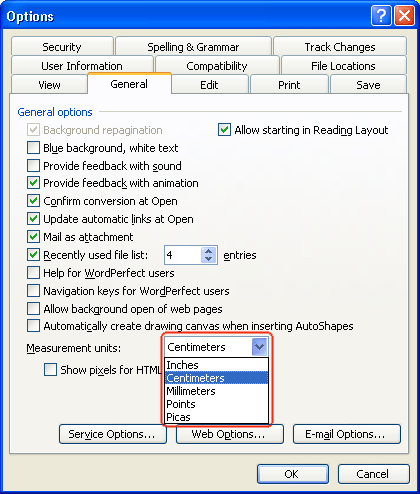
3. Chọn OK [/size]
Đặt chế độ tự động sao lưu dữ liệu.
1. Vào Tools / Options… [/size]

2. Xuất hiện hộp thoại Options, chọn thẻ Save:
 ]
]
3. Chọn nút OK. [/size]
Bỏ chế độ kiểm tra chính tả, từ ngữ tiếng Anh
MS Word mặc định sau khi
cài đặt luôn hiển thị chế độ kiểm tra lỗi chính tả và ngữ pháp tiếng
Anh cho bạn bằng những gạch chân màu đỏ và màu xanh dưới từ ngừ. Khi gõ
tiếng Việt có thể sẽ làm bạn khó chịu, cách bỏ như sau: [/size]
1. Vào Tools / Options…

2. Xuất hiện hộp thoại Option, chọn thẻ Spelling & Grammar

3. Chọn nút OK
Ẩn / hiện đường viền bao quanh văn bản
1. Vào Tools / Options…

2. Xuất hiện hộp thoại Option, chọn thẻ View:

một số tính năng cơ bản cho người dùng, nhưng cũng có phần tùy chọn
(Option) có thể thay đổi một số tính năng phù hợp do người dùng tự đặt.
QuanTriMang.com xin giới thiệu cách thay đổi một số tùy chọn như sau:
Bỏ chế độ tự động điền số thứ tự và ký tự đầu dòng tự động
Trong 1 vài trường hợp
có thể bạn không muốn dùng chế độ khi xuống dòng MS Word tự động nhập
số thứ tự hoặc ký tự đầu dòng, có thể dùng phím tắt Ctrl Z để bỏ tạm thời chế độ này. Bạn cũng có thể đặt bỏ hẳn chế độ này, cách làm như sau:
1. Vào Tools / AutoCorrect Options…

2. Xuất hiện hộp thoại AutoCorrect, chọn thẻ AutoFormat As You Type:

Bạn bỏ đánh dấu lựa chọn ở 2 dòng:
- £ Automatic bulleted lists
- £ Automatic numbered lists
3. Tiếp tục chọn thẻ AutoFormat

Bạn cũng bỏ 2 đánh dấu lựa chọn ở 2 dòng:
- £ Automatic bulleted lists
- £ Other paragraph styles. [/size]
4. Chọn nút OK
Thay đổi đơn vị đo chiều dài trong Office
1. Vào Tools / Options…

2. Xuất hiện hộp thoại Option, chọn thẻ General:
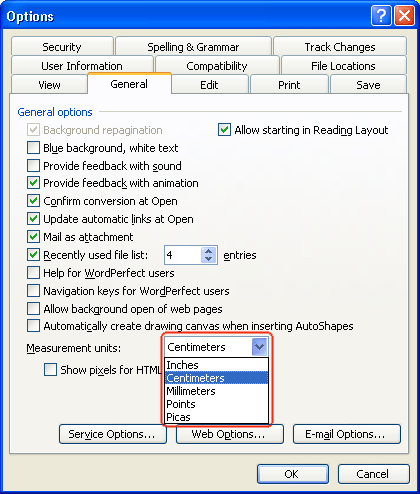
Tại vùng Measurement units, bạn chọn loại đơn vị thường dùng.
- Inches: Đơn vị đo chiều dài của Anh (1inch = 2.54cm)
- Centimeters: cm
- Millimeters: mm
- Points: Thường được viết tắt là pt, 72 pt xấp xỉ bằng 1 inch. Cỡ chữ thường được biểu diễn bằng đơn vị pt.
- Picas: Là đơn vị đo lường xấp xỉ bằng 1/6 inch, hoặc 12 point. Pica
được dùng để mô tả các kích thước theo chiều dọc và chiều ngang trên
trang.
3. Chọn OK [/size]
Đặt chế độ tự động sao lưu dữ liệu.
1. Vào Tools / Options… [/size]

2. Xuất hiện hộp thoại Options, chọn thẻ Save:
 ]
]
Bạn đánh dấu lựa chọn R Save AutoRecover info every: Đặt thời gian tự động lưu dữ liệu (Trên ảnh đặt: cứ 10 phút MS Word sẽ tự động lưu dữ liệu lại). [/size]
3. Chọn nút OK. [/size]
Bỏ chế độ kiểm tra chính tả, từ ngữ tiếng Anh
MS Word mặc định sau khi
cài đặt luôn hiển thị chế độ kiểm tra lỗi chính tả và ngữ pháp tiếng
Anh cho bạn bằng những gạch chân màu đỏ và màu xanh dưới từ ngừ. Khi gõ
tiếng Việt có thể sẽ làm bạn khó chịu, cách bỏ như sau: [/size]
1. Vào Tools / Options…

2. Xuất hiện hộp thoại Option, chọn thẻ Spelling & Grammar

Bạn bỏ dấu lựa chọn ở 3 dòng như sau:
- £ Check spelling as you type
- £ Check grammar as you type
- £ Check grammar with spelling.
3. Chọn nút OK
Ẩn / hiện đường viền bao quanh văn bản
1. Vào Tools / Options…

2. Xuất hiện hộp thoại Option, chọn thẻ View:

- £ Text boundaries: Ẩn đường viền bao quanh văn bản.
- R Text boundaries: Cho hiển thị đường viền bao quanh văn bản.






